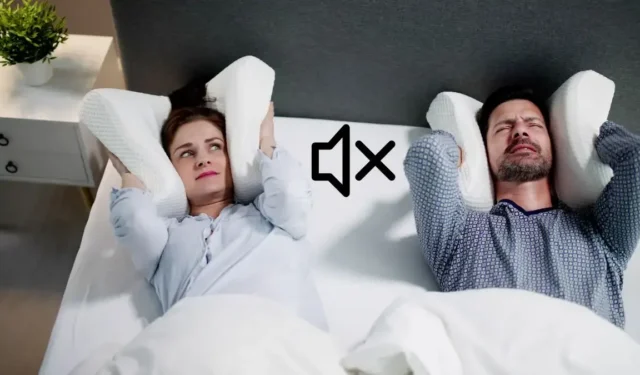
시간만큼 오래된 이야기입니다. 좋아하는 음악을 큰 볼륨으로 즐기고 있는데 갑자기 이웃이 전화를 걸어 볼륨을 낮춰 달라고 요청합니다. 이웃의 소음 불만은 자주 발생하는데, 특히 손님을 초대하거나 혼자 음악을 들으며 휴식을 취할 때 그렇습니다. 이웃이 Shortcuts 앱을 사용하여 번거로움 없이 소리를 줄이기 위해 빠른 문자를 보낼 수 있는 멋진 요령을 소개합니다. 이것이 어떻게 작동하는지 살펴보겠습니다.
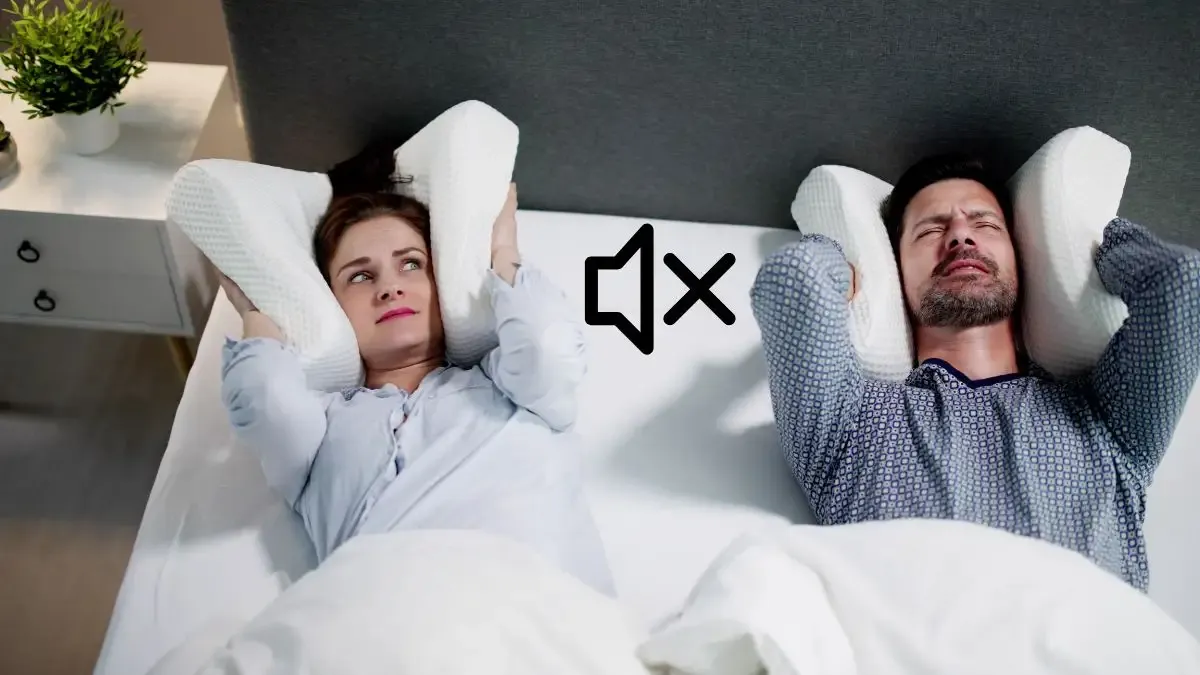
- iPhone의 액션 버튼을 사용하여 최대 8개의 앱을 동시에 실행하는 방법을 알아보세요.
- 숨겨진 iPhone 자동화 기능 잠금 해제 – 삭제된 메시지를 저장하거나 읽는 방법.
- iPhone 16의 카메라 버튼을 쉽게 액션 버튼으로 바꿔보세요!
문자 메시지를 통해 볼륨 낮추기 바로가기 만들기
이 자동화는 정확히 언급된 대로 작동합니다. 이웃이 문자를 보낼 때마다 볼륨이 미리 정의된 수준으로 자동으로 감소합니다. 또한 바로가기를 활성화하려면 메시지에 특정 단어가 포함되어야 하도록 설정할 수도 있습니다. 이렇게 하면 매번 자동화를 잘못 트리거하지 않고도 메시지를 주고받을 수 있습니다.
설정은 간단하므로 몇 분만 투자하시면 됩니다.
- 바로 가기 앱을 실행합니다 .
- 자동화 탭 으로 이동하여 오른쪽 상단 모서리에 있는 + 아이콘을 클릭합니다 .
- 메시지를 선택하세요 .
- ‘선택’을 클릭 하고 발신자 필드에 이웃을 지정하세요.
- 다음으로, 선택을 다시 눌러 메시지 내용 필드에 ‘볼륨 낮추기’를 입력합니다.
- 즉시 실행 옵션을 선택하세요 .
- 맨 위에 있는 다음을 탭하세요 .
- 새로운 빈 자동화를 선택하세요 .
- 볼륨 설정을 검색 하여 해당 옵션을 선택하세요.
- 미디어 볼륨을 원하는 비율 로 조절한 다음 완료를 눌러 바로가기를 저장하세요.
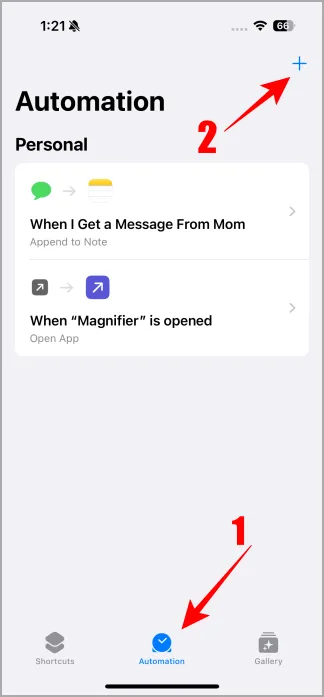
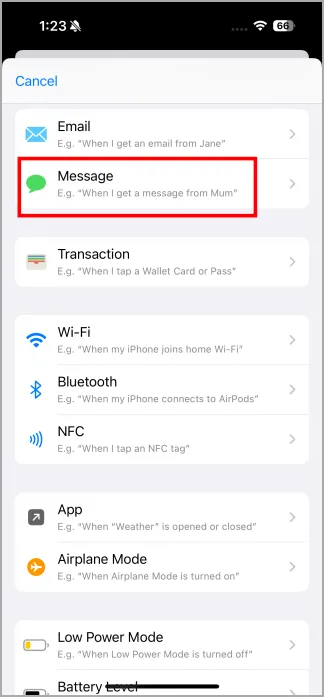
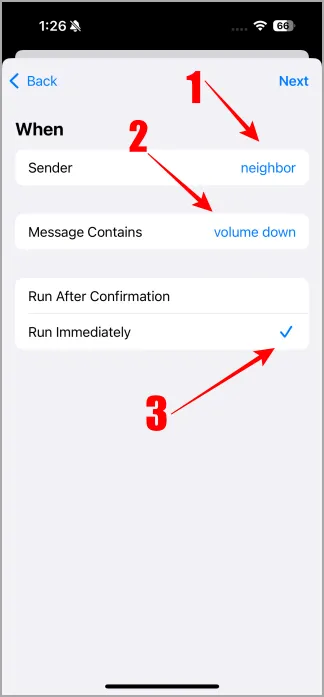
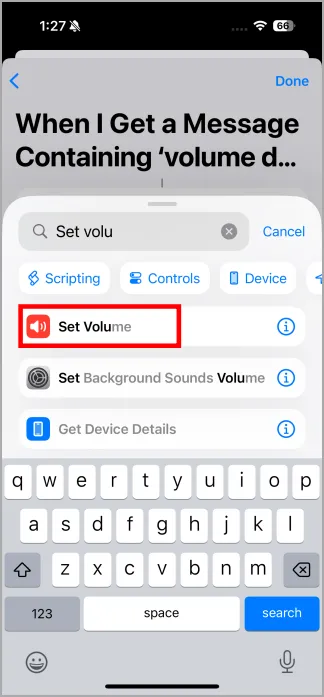
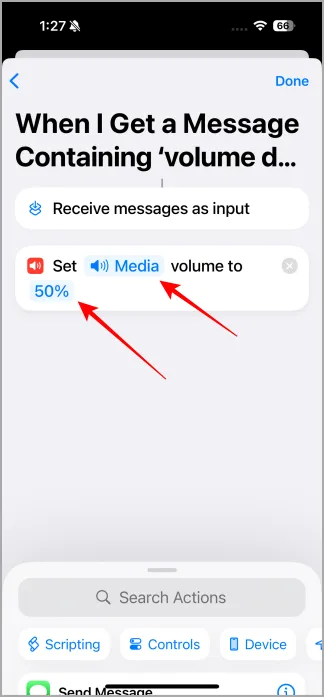
제 경우에는 미디어 볼륨을 50%로 낮추도록 구성했습니다. 그래서 이웃이 ‘볼륨 낮추기’를 포함한 메시지를 보내면 자동화가 활성화되고 그에 따라 볼륨이 감소합니다.
시끄러운 이웃과 마찰을 빚는 대신, 두 사람 모두가 즐길 수 있으면서도 귀찮지 않은 소음 수준을 찾기 위해 협력하세요.
매일 사용하기 위한 7가지 필수 Siri 단축키




답글 남기기